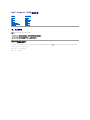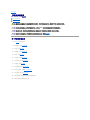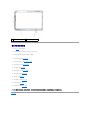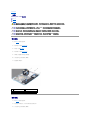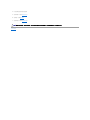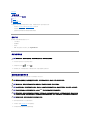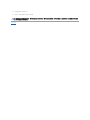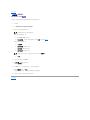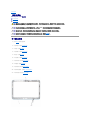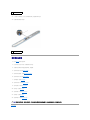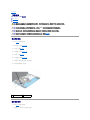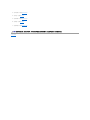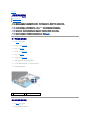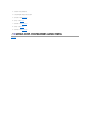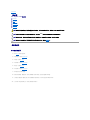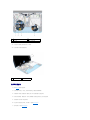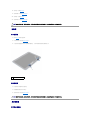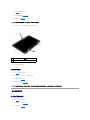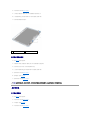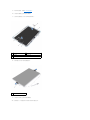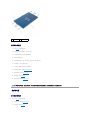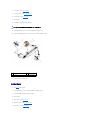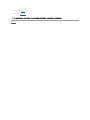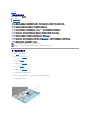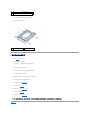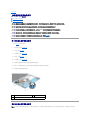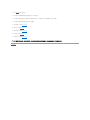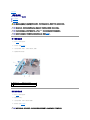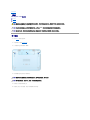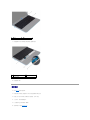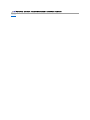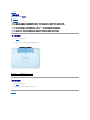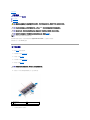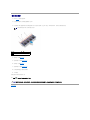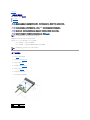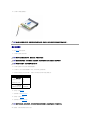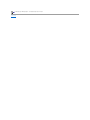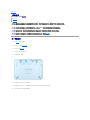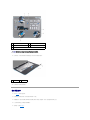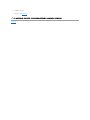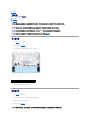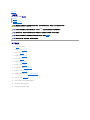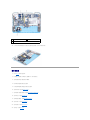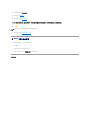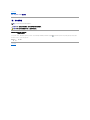Dell™Inspiron™1090服务手册
注、小心和警告
本说明文件中的信息如有更改,恕不另行通知。
©2010DellInc.版权所有,翻印必究。
本文中使用的商标:Dell™、DELL 徽标和 Inspiron™是 Dell Inc. 的商标;Microsoft®、Windows® 和 Windows 开始按钮徽标 是 Microsoft Corporation 在美国和/或其他国家或地区的商标或注册商标。
未经 Dell Inc. 书面许可,严禁以任何形式复制这些材料。
管制型号:P08T管制类型:P08T001
2010 年 11 月Rev.A00
开始之前
标签盖板
键盘
掌垫部件
电池
内存模块
交流适配器连接器
处理器风扇和散热器部件
无线小型插卡
硬盘驱动器组件
币形电池
显示屏
环境光传感器板
摄像头模块
系统板
连接器盖板
扬声器
快擦写 BIOS
注: "注"表示帮助您更好地使用计算机的重要信息。
警告: "小心" 表示如果不遵循说明,就有可能损坏硬件或导致数据丢失。
警告: "警告"表示可能会 造成财产损失、人身伤害甚至死亡。

返回目录页面
环境光传感器板
Dell™Inspiron™1090服务手册
卸下环境光传感器板
装回环境光传感器板
卸下环境光传感器板
1. 按照开始之前中的说明进行操作。
2. 卸下标签盖板(请参阅卸下标签盖板)。
3. 卸下键盘(请参阅卸下键盘)。
4. 卸下掌垫部件(请参阅卸下掌垫部件)。
5. 取出电池(请参阅取出电池)。
6. 卸下内存模块(请参阅卸下内存模块)。
7. 卸下显示屏部件(请参阅卸下显示屏部件)。
8. 卸下铰接帽(请参阅卸下铰接帽)。
9. 卸下显示屏挡板(请参阅卸下显示屏挡板)。
10. 卸下显示屏铰接部件(请参阅卸下显示屏铰接部件)。
11. 卸下显示屏面板(请参阅卸下显示屏面板)。
12. 从环境光传感器板上的连接器中断开环境光传感器电缆的连接。
13. 将环境光传感器板从显示屏框架中向上撬起。
警告: 拆装计算机内部组 件之前,请阅读计算机附带的安全说明。有关其它最佳安全操作信息,请参阅以下网站上的规章符合性主页:
www.dell.com/regulatory_compliance。
警告: 只允许认证的 维修技术人员对您的计算机进行维修。由于未经 Dell™授权的 维 修所造成的损 坏不包括在保修范围 内。
警告: 为防止静电损害,请使用接地腕带或不时地触摸未上漆的金属表面(例如计算机上的连接器)以导 去身上的静 电。
警告: 为有助于防止损坏系统板,请在拆装计算机内 部组件之前取出主电池(请参阅取出电池)。

装回环境光传感器板
1. 按照开始之前中的说明进行操作。
2. 将环境光传感器板与显示屏框架的对齐导柱对齐,并将其放入到位。
3. 将环境光传感器电缆连接至环境光传感器板上的连接器。
4. 装回显示屏面板(请参阅装回显示屏面板)。
5. 装回显示屏铰接部件(请参阅装回显示屏铰接部件)。
6. 装回显示屏挡板(请参阅装回显示屏挡板)。
7. 装回铰接帽(请参阅装回铰接帽)。
8. 装回显示屏部件(请参阅装回显示屏部件)。
9. 装回内存模块(请参阅装回内存模块)。
10. 装回电池(请参阅装回电池)。
11. 装回掌垫部件(请参阅装回掌垫部件)。
12. 装回键盘(请参阅装回键盘)。
13. 装回标签盖板(请参阅装回标签盖板)。
返回目录页面
1
环境光传感器板
2
环境光传感器电缆
警告: 在打开计算机之前,请拧上所有螺钉,并确保没有在计 算机内部遗留任何螺钉。如果未执行此操作,则可能损坏计算机。

返回目录页面
电池
Dell™Inspiron™1090服务手册
取出电池
装回电池
取出电池
1. 按照开始之前中的说明进行操作。
2. 卸下标签盖板(请参阅卸下标签盖板)。
3. 卸下键盘(请参阅卸下键盘)。
4. 卸下掌垫部件(请参阅卸下掌垫部件)。
5. 从系统板上的连接器中断开电池电缆的连接。
6. 拧下将电池固定至计算机基座的五颗螺钉。
7. 将电池提离计算机基座。
装回电池
1. 按照开始之前中的说明进行操作。
2. 将电池放置在计算机基座上,并将其与计算机基座上的螺孔对齐。
3. 拧上将电池固定至计算机基座的五颗螺钉。
警告: 拆装计算机内部组 件之前,请阅读计算机附带的安全说明。有关其它最佳安全操作信息,请参阅以下网站上的规章符合性主页:
www.dell.com/regulatory_compliance。
警告: 只允许认证的 维修技术人员对您的计算机进行维修。由于未经 Dell™授权的 维 修所造成的损 坏不包括在保修范围 内。
警告: 为防止静电损害,请使用接地腕带或不时地触摸未上漆的金属表面(例如计算机上的连接器)以导 去身上的静 电。
警告: 为避免损坏计算机,请仅使用专为此特定 Dell 计算机而设计的 电池。请勿使用专用于其他 Dell 计算机的电 池。
1
电池电缆
2
螺钉 (5)
3
电池

返回目录页面
开始之前
Dell™Inspiron™1090服务手册
建议工具
关闭计算机电源
拆装计算机内部组件之前
本手册提供卸下和安装计算机中组件的步骤。除非另有说明,否则将假设在执行每个过程时均满足以下条件:
l 您已经执行了关闭计算机电源和拆装计算机内部组件之前中的步骤。
l 您已经阅读了计算机附带的安全信息
。
l 按相反顺序执行拆卸步骤可以装回组件或安装单独购买的组件。
建议工具
执行本说明文件中的步骤时可能需要使用以下工具:
l 小型平口螺丝刀
l 梅花槽螺丝刀
l 塑料划片
l BIOS 可执行更新程序可从以下网站上获得:support.dell.com
关闭计算机电源
1. 保存并关闭所有打开的文件,并退出所有打开的程序。
2. 要关闭操作系统,请单击开始 ,然后单击关闭。
3. 确保计算机已关闭。如果关闭操作系统时,计算机没有自动关闭,请按住电源按钮直至计算机关闭。
拆装计算机内部组件之前
遵循以下安全原则有助于防止您的计算机受到潜在损坏,并有助于确保您个人的人身安全。
1. 确保工作表面的平整和整洁,以防止刮伤计算机外壳。
2. 关闭计算机(请参阅关闭计算机电源)及所有连接的设备。
3. 断开计算机和计算机连接的所有设备与电源插座的连接。
警告: 为避免数据丢失,请在 关闭计算机之前,保存并 关闭所有打开的文件,并退出所有打开的程序。
警告: 拆装计算机内部组 件之前,请阅读计算机附带的安全说明。有关其它最佳安全操作信息,请参阅以下网站上的规章符合性主页:
www.dell.com/regulatory_compliance。
警告: 为防止静电损害,请使用接地腕带或不时地触摸未上漆的金属表面(例如计算机上的连接器)以导 去身上的静 电。
警告: 小心拿放组件和插卡。请勿 触 摸组件或插卡上的触点。持拿插卡时,应持拿插卡的边缘或其金属固定支架。持拿处 理器等组件时,请拿住其边缘,而不要拿插针。
警告: 只允许认证的 维修技术人员对您的计算机进行维修。由于未经 Dell™授权的 维 修所造成的损 坏不包括在保修范围 内。
警告: 断开电缆连接 时,请握住电缆连接器或其推拉卡舌将其拔出,而不要硬拉电缆。某些电缆的 连接器带有锁定卡舌;如果要断 开此类电缆的连接,请先向内按压锁定
卡舌,然后再断开电缆的连接。在拔出连接器的过程中,请保持两边对齐以避免弄弯任何连接器插针。另外,在连接电缆之前,请 确保两个连接器均已正确定向并对齐。
警告: 为避免损坏计算机,请在开始拆装计算机内部 组 件之前执行以下步骤:

返回目录页面
快擦写 BIOS
Dell™Inspiron™1090服务手册
当有更新可用或更换系统板时,您可能需要快擦写 BIOS。要快擦写 BIOS,请:
1. 开启计算机。
2. 访问 support.dell.com/support/downloads。
3. 找到适用于您的计算机的 BIOS 更新文件:
如果您已有计算机的服务标签,请:
a. 请单击"Enter a Tag"(输入标签)。
b. 在输入服务标签:字段中输入计算机的服务标签,然后单击转至,并继续执行步骤 4。
如果您没有计算机的服务标签,请:
a. 单击选择型号。
b. 在选择产品系列列表中选择产品类型。
c. 在选择产品线列表中选择产品品牌。
d. 在选择产品型号列表中选择产品型号。
e. 单击确认。
4. 屏幕上即会显示结果列表。单击BIOS。
5. 单击立即下载 ,下载最新的 BIOS 文件。
系统将显示文件下载 窗口。
6. 单击"Save"(保存),将文件保存在桌面上。文件将下载至您的桌面。
7. 系统显示下载完成窗口时,单击关闭。
文件图标将显示在您的桌面上,并且与下载的 BIOS 更新文件的标题相同。
8. 双击桌面上的文件图标,并按照屏幕上的说明进行操作。
返回目录页面
注: 您计算机的服务标签位于计算机底部的标签上。
注: 如果已经选择了不同的型号,但想重新选择,请单击菜单右上角的重新开始。

返回目录页面
摄像头模块
Dell™Inspiron™1090服务手册
卸下摄像头模块
装回摄像头模块
卸下摄像头模块
1. 按照开始之前中的说明进行操作。
2. 卸下标签盖板(请参阅卸下标签盖板)。
3. 卸下键盘(请参阅卸下键盘)。
4. 卸下掌垫部件(请参阅卸下掌垫部件)。
5. 取出电池(请参阅取出电池)。
6. 卸下内存模块(请参阅卸下内存模块)。
7. 卸下显示屏部件(请参阅卸下显示屏部件)。
8. 卸下铰接帽(请参阅卸下铰接帽)。
9. 卸下显示屏挡板(请参阅卸下显示屏挡板)。
10. 卸下显示屏铰接部件(请参阅卸下显示屏铰接部件)。
11. 卸下显示屏面板(请参阅卸下显示屏面板)。
警告: 拆装计算机内部组 件之前,请阅读计算机附带的安全说明。有关其它最佳安全操作信息,请参阅以下网站上的规章符合性主页:
www.dell.com/regulatory_compliance。
警告: 只允许认证的 维修技术人员对您的计算机进行维修。由于未经 Dell™授权的 维 修所造成的损 坏不包括在保修范围 内。
警告: 为防止静电损害,请使用接地腕带或不时地触摸未上漆的金属表面(例如计算机上的连接器)以导 去身上的静 电。
警告: 为有助于防止损坏系统板,请在拆装计算机内 部组件之前取出主电池(请参阅取出电池)。

12. 记下摄像头电缆的布线方式,然后将其从摄像头模块上的连接器中断开连接。
13. 将摄像头模块提离显示屏框架。
装回摄像头模块
1. 按照开始之前中的说明进行操作。
2. 使用显示屏框架上的对齐导柱,将摄像头模块放入到位。
3. 对摄像头电缆布线并将其连接至摄像头模块上的连接器。
4. 装回显示屏面板(请参阅装回显示屏面板)。
5. 装回显示屏铰接部件(请参阅装回显示屏铰接部件)。
6. 装回显示屏挡板(请参阅装回显示屏挡板)。
7. 装回铰接帽(请参阅装回铰接帽)。
8. 装回显示屏部件(请参阅装回显示屏部件)。
9. 装回内存模块(请参阅装回内存模块)。
10. 装回电池(请参阅装回电池)。
11. 装回掌垫部件(请参阅装回掌垫部件)。
12. 装回键盘(请参阅装回键盘)。
13. 装回标签盖板(请参阅装回标签盖板)。
返回目录页面
1
摄像头模块
1
摄像头电缆
警告: 在打开计算机之前,请拧上所有螺钉,并确保没有在计 算机内部遗留任何螺钉。如果未执行此操作,则可能损坏计算机。


返回目录页面
币形电池
Dell™Inspiron™1090服务手册
取出币形电池
装回币形电池
取出币形电池
1. 按照开始之前中的说明进行操作。
2. 卸下标签盖板(请参阅卸下标签盖板)。
3. 卸下键盘(请参阅卸下键盘)。
4. 卸下掌垫部件(请参阅卸下掌垫部件)。
5. 取出电池(请参阅取出电池)。
6. 卸下内存模块(请参阅卸下内存模块)。
7. 使用塑料划片将币形电池从系统板上的电池槽撬出。
8. 将币形电池提离系统板上的电池槽。
装回币形电池
1. 按照开始之前中的说明进行操作。
2. 正极侧朝上,将币形电池卡入系统板上的电池槽中。
警告: 拆装计算机内部组 件之前,请阅读计算机附带的安全说明。有关其它最佳安全操作信息,请参阅以下网站上的规章符合性主页:
www.dell.com/regulatory_compliance。
警告: 只允许认证的 维修技术人员对您的计算机进行维修。由于未经 Dell™授权的 维 修所造成的损 坏不包括在保修范围 内。
警告: 为防止静电损害,请使用接地腕带或不时地触摸未上漆的金属表面(例如计算机上的连接器)以导 去身上的静 电。
警告: 为有助于防止损坏系统板,请在拆装计算机内 部组件之前取出主电池(请参阅取出电池)。
1
塑料划片
2
币形电池

返回目录页面
交流适配器连接器
Dell™Inspiron™1090服务手册
卸下交流适配器连接器
装回交流适配器连接器
卸下交流适配器连接器
1. 按照开始之前中的说明进行操作。
2. 卸下标签盖板(请参阅卸下标签盖板)。
3. 卸下键盘(请参阅卸下键盘)。
4. 卸下掌垫部件(请参阅卸下掌垫部件)。
5. 取出电池(请参阅取出电池)。
6. 卸下内存模块(请参阅卸下内存模块)。
7. 从系统板上的连接器中断开交流适配器连接器电缆的连接。
8. 记下交流适配器连接器电缆的布线路径,并将该电缆从布线导轨中取出。
9. 将交流适配器连接器提离系统板。
装回交流适配器连接器
1. 按照开始之前中的说明进行操作。
2. 将交流适配器连接器放置在计算机基座上。
警告: 拆装计算机内部组 件之前,请阅读计算机附带的安全说明。有关其它最佳安全操作信息,请参阅以下网站上的规章符合性主页:
www.dell.com/regulatory_compliance。
警告: 只允许认证的 维修技术人员对您的计算机进行维修。由于未经 Dell™授权的 维 修所造成的损 坏不包括在保修范围 内。
警告: 为防止静电损害,请使用接地腕带或不时地触摸未上漆的金属表面(例如计算机上的连接器)以导 去身上的静 电。
警告: 为有助于防止损坏系统板,请在拆装计算机内 部组件之前取出主电池(请参阅取出电池)。
1
交流适配器连接器
2
交流适配器连机器电缆

返回目录页面
显示屏
Dell™Inspiron™1090服务手册
显示器部件
铰接帽
显示屏挡板
显示屏铰接部件
显示屏面板
显示屏电缆
显示器部件
卸下显示屏部件
1. 按照开始之前中的说明进行操作。
2. 卸下标签盖板(请参阅卸下标签盖板)。
3. 卸下键盘(请参阅卸下键盘)。
4. 卸下掌垫部件(请参阅卸下掌垫部件)。
5. 取出电池(请参阅取出电池)。
6. 卸下内存模块(请参阅卸下内存模块)。
7. 断开天线电缆与小型插卡的连接。
8. 将环境光传感器电缆、触摸屏电缆、显示屏电缆和摄像头电缆从系统板上它们各自的连接器中断开连接。
9. 记下环境光传感器电缆、触摸屏电缆、显示屏电缆和摄像头电缆的布线方式,然后将这些电缆从布线导轨中取下。
10. 记下小型插卡天线电缆的布线方式,然后将电缆从布线导轨中取下。
警告: 拆装计算机内部组 件之前,请阅读计算机附带的安全说明。有关其它最佳安全操作信息,请参阅以下网站上的规章符合性主页:
www.dell.com/regulatory_compliance。
警告: 只允许认证的 维修技术人员对您的计算机进行维修。由于未经 Dell™授权的 维 修所造成的损 坏不包括在保修范围 内。
警告: 为防止静电损害,请使用接地腕带或不时地触摸未上漆的金属表面(例如计算机上的连接器)以导 去身上的静 电。
警告: 为有助于防止损坏系统板,请在拆装计算机内 部组件之前取出主电池(请参阅取出电池)。

11. 卸下将显示屏部件固定到计算机底座的 2 个螺钉。
12. 将显示屏部件从计算机基座抬起取出。
装回显示屏部件
1. 按照开始之前中的说明进行操作。
2. 将显示屏部件放入到位,然后拧上将显示屏部件固定至计算机基座的两颗螺钉。
3. 沿着布线导轨对环境光传感器电缆、触摸屏电缆、显示屏电缆和摄像头电缆进行布线。
4. 将环境光传感器电缆、触摸屏电缆、显示屏电缆和摄像头电缆连接至系统板上它们各自的连接器。
5. 利用布线导轨对小型插卡天线电缆布线。
6. 将适当的天线电缆连接至计算机上的小型插卡(请参阅装回小型插卡)。
7. 装回内存模块(请参阅装回内存模块)。
1
环境光传感器电缆连接器
2
触摸屏电缆连接器
3
显示屏电缆
4
摄像头电缆连接器
1
显示屏部件
2
螺钉 (2)

8. 装回电池(请参阅装回电池)。
9. 装回掌垫部件(请参阅装回掌垫部件)。
10. 装回键盘(请参阅装回键盘)。
11. 装回标签盖板(请参阅装回标签盖板)。
铰接帽
卸下铰接帽
1. 按照开始之前中的说明进行操作。
2. 卸下显示屏部件(请参阅卸下显示屏部件)。
3. 向下按压并提起铰接帽以从显示屏框架释放铰接帽卡舌。记下布线在铰接帽下面的电缆的布线方式。
装回铰接帽
1. 将电缆在显示屏铰接部件上放置到位。
2. 将铰接帽放置到位并将其卡入到位。
3. 装回显示屏部件(请参阅装回显示屏部件)。
显示屏挡板
卸下显示屏挡板
警告: 在打开计算机之前,请拧上所有螺钉,并确保没有在计 算机内部遗留任何螺钉。如果未执行此操作,则可能损坏计算机。
1
铰接帽 (2)
警告: 在打开计算机之前,请拧上所有螺钉,并确保没有在计 算机内部遗留任何螺钉。如果未执行此操作,则可能损坏计算机。

1. 按照开始之前中的说明进行操作。
2. 卸下显示屏部件(请参阅卸下显示屏部件)。
3. 卸下铰接帽(请参阅卸下铰接帽)。
4. 使用塑料划片,小心地将显示屏挡板的内边缘向上撬离显示屏框架。
5. 将显示屏挡板提离显示屏框架。
装回显示屏挡板
1. 按照开始之前中的说明进行操作。
2. 将显示屏挡板与显示屏框架对齐,轻轻地将其卡入到位。
3. 装回铰接帽(请参阅装回铰接帽)。
4. 装回显示屏部件(请参阅装回显示屏部件)。
显示屏铰接部件
卸下显示屏铰接部件
1. 按照开始之前中的说明进行操作。
2. 卸下显示屏部件(请参阅卸下显示屏部件)。
3. 卸下铰接帽(请参阅卸下铰接帽)。
警告: 显示屏挡板极 易 损坏。卸下时请小心,以免损坏显示屏挡板。
1
显示屏框架
2
塑料划片
3
显示屏挡板
警告: 在打开计算机之前,请拧上所有螺钉,并确保没有在计 算机内部遗留任何螺钉。如果未执行此操作,则可能损坏计算机。

4. 卸下显示屏挡板(请参阅卸下显示屏挡板)。
5. 记下环境光传感器电缆、触摸屏电缆、显示屏电缆和摄像头电缆的布线方式。
6. 拧下将铰接部件固定至显示屏框架的四颗(每个显示屏铰接部件上两颗)螺钉。
7. 将显示屏铰接部件提离显示屏框架。
装回显示屏铰接部件
1. 按照开始之前中的说明进行操作。
2. 沿着布线导轨对环境光传感器电缆、触摸屏电缆、显示屏电缆和摄像头电缆进行布线。
3. 使用显示屏框架上的对齐导柱,将显示屏铰接部件放入到位。
4. 拧上将显示屏铰接部件固定至显示屏框架的四颗(每个铰接部件上两颗)螺钉。
5. 装回显示屏挡板(请参阅装回显示屏挡板)。
6. 装回铰接帽(请参阅装回铰接帽)。
7. 装回显示屏部件(请参阅装回显示屏部件)。
显示屏面板
卸下显示屏面板
1. 按照开始之前中的说明进行操作。
2. 卸下显示屏部件(请参阅卸下显示屏部件)。
3. 卸下铰接帽(请参阅卸下铰接帽)。
4. 卸下显示屏挡板(请参阅卸下显示屏挡板)。
1
显示屏铰接部件 (2)
2
螺钉 (4)
警告: 在打开计算机之前,请拧上所有螺钉,并确保没有在计 算机内部遗留任何螺钉。如果未执行此操作,则可能损坏计算机。
ページが読み込まれています...
ページが読み込まれています...
ページが読み込まれています...
ページが読み込まれています...
ページが読み込まれています...
ページが読み込まれています...
ページが読み込まれています...
ページが読み込まれています...
ページが読み込まれています...
ページが読み込まれています...
ページが読み込まれています...
ページが読み込まれています...
ページが読み込まれています...
ページが読み込まれています...
ページが読み込まれています...
ページが読み込まれています...
ページが読み込まれています...
ページが読み込まれています...
ページが読み込まれています...
ページが読み込まれています...
ページが読み込まれています...
ページが読み込まれています...
ページが読み込まれています...
ページが読み込まれています...
ページが読み込まれています...
ページが読み込まれています...
ページが読み込まれています...
ページが読み込まれています...
-
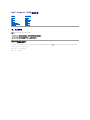 1
1
-
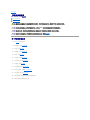 2
2
-
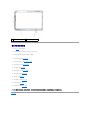 3
3
-
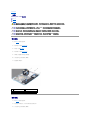 4
4
-
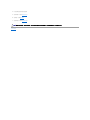 5
5
-
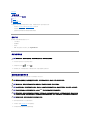 6
6
-
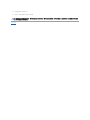 7
7
-
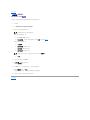 8
8
-
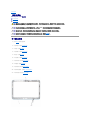 9
9
-
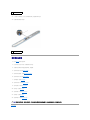 10
10
-
 11
11
-
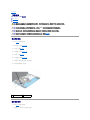 12
12
-
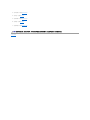 13
13
-
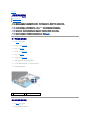 14
14
-
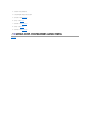 15
15
-
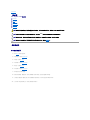 16
16
-
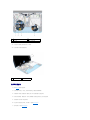 17
17
-
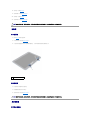 18
18
-
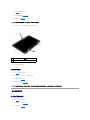 19
19
-
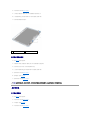 20
20
-
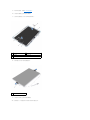 21
21
-
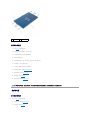 22
22
-
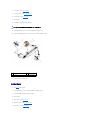 23
23
-
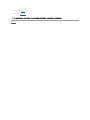 24
24
-
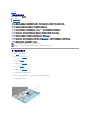 25
25
-
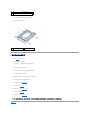 26
26
-
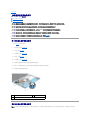 27
27
-
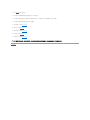 28
28
-
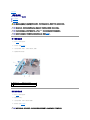 29
29
-
 30
30
-
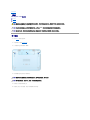 31
31
-
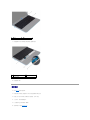 32
32
-
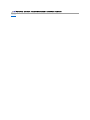 33
33
-
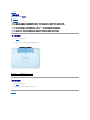 34
34
-
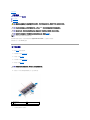 35
35
-
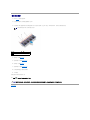 36
36
-
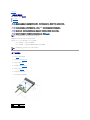 37
37
-
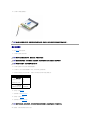 38
38
-
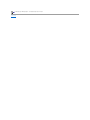 39
39
-
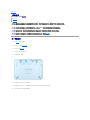 40
40
-
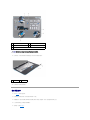 41
41
-
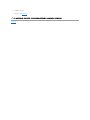 42
42
-
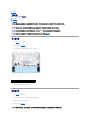 43
43
-
 44
44
-
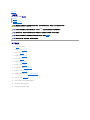 45
45
-
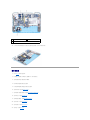 46
46
-
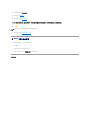 47
47
-
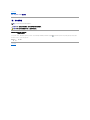 48
48
関連論文
-
Dell Inspiron Mini Duo 1090 ユーザーマニュアル
-
Dell Inspiron Mini Duo 1090 ユーザーマニュアル
-
Dell Inspiron Mini Duo 1090 クイックスタートガイド
-
Dell Inspiron Mini Duo 1090 クイックスタートガイド
-
Dell Inspiron Mini Duo 1090 クイックスタートガイド
-
Dell Inspiron 580S ユーザーマニュアル
-
Dell Inspiron 580 ユーザーマニュアル
-
Dell Inspiron 580 ユーザーマニュアル
-
Dell Inspiron Mini 10v 1018 ユーザーマニュアル
-
Dell Inspiron Mini 10 1012 ユーザーマニュアル